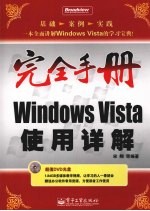
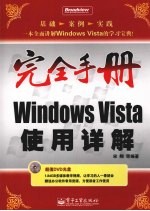
Windows Vista使用详解PDF格式文档图书下载
- 购买点数:14 点
- 作 者:宋翔等编著
- 出 版 社:北京:电子工业出版社
- 出版年份:2008
- ISBN:9787121066825
- 标注页数:436 页
- PDF页数:461 页
1.1Windows Vista简介 2
1.1.1Windows Vista包括的版本 2
1.1.2Windows Vista需要的硬件支持环境 2
1.2全新安装Windows Vista 3
1.2.1更改计算机由光盘引导 3
1.2.2进入安装界面 3
1.2.3磁盘分区 5
1.2.4完成系统安装 7
1.3Windows Vista的基础操作 7
1.3.1启动Windows Vista 8
1.3.2了解Windows Vista的新功能 8
1.3.3第一个Windows Vista窗口——欢迎中心 9
1.4鼠标操作基础 10
1.4.1认识鼠标 10
1.4.2鼠标基本操作 10
1.5善于使用Windows Vista中的帮助 11
1.5.1使用帮助 12
1.5.2查找需要的内容 12
1.5.3查看Windows Vista的视频帮助 14
1.5.4通过微软社区和知识库获得帮助 15
1.6认识菜单 17
1.6.1什么是下拉菜单 17
1.6.2什么是快捷菜单 18
1.7关闭Windows Vista 18
1.7.1退出Windows Vista 18
1.7.2重新启动Windows Vista 19
1.7.3让Windows Vista休眠 19
1.8小结 19
2.1Windows Vista桌面简介 20
2.2定义和使用“开始”菜单 21
2.2.1认识“开始”菜单 21
2.2.2从“开始”菜单中启动程序 22
2.2.3修改菜单中常用程序的数目 23
2.2.4定义“开始”菜单中的显示内容 24
2.2.5在“开始”菜单中进行查找 25
2.2.6将“开始”菜单变为经典样式 26
2.3桌面图标的操作 27
2.3.1图标的常用操作 27
2.3.2修改图标大小 27
2.3.3排列和隐藏图标 28
2.3.4在桌面建立图标 29
2.3.5修改图标图案 31
2.3.6查找图标程序的位置 32
2.3.7将程序添加到“开始”菜单 33
2.4Windows Vista中的任务栏 34
2.4.1任务栏的组成 34
2.4.2调整任务栏的显示面积 35
2.4.3在快速启动栏中添加程序图标 35
2.4.4在任务栏中显示其他工具栏 36
2.4.5自定义工具栏 36
2.4.6对任务栏中的窗口按钮归类 38
2.4.7显示“输入法和消息区域”中的图标 39
2.4.8移动任务栏的位置 39
2.5小结 40
3.1窗口与“计算机” 41
3.1.1窗口与“计算机”的组成 41
3.1.2设置“计算机”窗口的外观 42
3.1.3打开不同的资源管理器 43
3.1.4排列窗口 43
3.1.5切换窗口 45
3.2设置文件和文件夹在“计算机”中的显示方法 46
3.2.1堆叠与分组显示文件和文件夹 46
3.2.2在导航栏中查看文件的位置 47
3.2.3通过排序查找文件或文件夹 48
3.2.4在计算机中隐藏文件和文件夹 48
3.2.5设置文件夹图标来标识文件夹 50
3.3文件和文件夹的操作 51
3.3.1文件和文件夹的访问 51
3.3.2新建文件和文件夹 51
3.3.3复制文件和文件夹 53
3.3.4移动文件和文件夹 54
3.3.5修改文件或文件夹的名称 55
3.3.6查找需要的文件和文件夹 56
3.3.7删除文件和文件夹 57
3.4回收站的使用 58
3.4.1从回收站彻底删除文件 58
3.4.2从回收站恢复文件 58
3.4.3调整回收站使用的硬盘空间 59
3.5压缩、解压文件和文件夹 60
3.5.1压缩文件和文件夹 60
3.5.2还原压缩文件和文件夹 61
3.6刻录文件 62
3.6.1设置刻录机 62
3.6.2刻录文件 63
3.7访问U盘中的文件 64
3.7.1U盘的安装 65
3.7.2快速复制文件到U盘 65
3.7.3删除U盘 66
3.8小结 67
4.1键盘的使用 68
4.1.1认识键盘 68
4.1.2正确的键盘指法 69
4.1.3使用“屏幕键盘”程序 69
4.2输入法的使用 70
4.2.1如何输入英文和中文 70
4.2.2启动微软拼音输入法 71
4.2.3添加和删除输入法 71
4.2.4使用其他输入法 73
4.2.5添加字体 73
4.3语音输入 75
4.3.1设置声音 75
4.3.2通过录音机录制声音 76
4.3.3启动语音输入法 77
4.4文件打印 79
4.4.1打印机分类 79
4.4.2在Windows Vista中安装打印机 79
4.4.3打印文件 81
4.4.4取消打印项目 81
4.4.5进行横向打印 82
4.4.6自定义打印纸张大小 83
4.4.7在Windows Vista中删除打印机 83
4.5Microsoft XPS Document Writer打印 84
4.5.1什么是XPS 84
4.5.2创建XPS文件 84
4.5.3阅读和复制XPS文件 86
4.5.4XPS的权限控制 87
4.6小结 91
5.1在程序中获取帮助 92
5.2使用记事本 92
5.2.1输入文字 93
5.2.2进行文字的复制和粘贴 94
5.3使用写字板程序 95
5.3.1通过写字板程序记录图文信息 95
5.3.2进行简单的文字格式设置 97
5.3.4查找需要的文字信息和替换 98
5.4计算器的使用 99
5.4.1使用标准计算器 99
5.4.2使用科学计算器 99
5.5使用画图程序 100
5.5.1认识画图程序的界面 100
5.5.2绘制简单的图画 101
5.5.3在画图程序中画出标准的圆 102
5.5.4将彩色图片变为黑白色 102
5.5.5对图画做简单的变形处理 103
5.5.6画图程序实现图片格式的转换 104
5.6计算机中的便笺 105
5.6.1文字便笺 105
5.6.2声音便笺 106
5.7截图工具的使用 107
5.7.1截取矩形图片 107
5.7.2截取任意形状图片 108
5.8事件记录工具 108
5.8.1Windows日记本的使用 109
5.8.2日历的使用 111
5.9小结 113
6.1修改计算机名 116
6.2程序兼容性运行设置 118
6.3电源设置 121
6.3.1自定义电源计划 122
6.3.2设置电源按钮 123
6.4时间日期设置 124
6.4.1设置时间和日期 124
6.4.2设置多组时间和日期 126
6.5边栏设置 126
6.5.1启动边栏 127
6.5.2添加移出小工具 127
6.5.3设置边栏属性 128
6.6显示设置 129
6.6.1更改桌面背景图片 129
6.6.2设置屏幕保护程序 131
6.6.3设置显示器的分辨率 131
6.6.4设置可视外观 132
6.6.5统一设置文字大小 134
6.6.6设置主题 135
6.7声音设置 136
6.7.1设置系统声音 136
6.7.2设置音量大小 138
6.8默认程序设置 138
6.8.1设置默认程序 138
6.8.2设置文件关联 140
6.8.3设置自动播放 141
6.9数据安全设置 142
6.9.1文件加密 142
6.9.2证书的保存 143
6.9.3证书的恢复 145
6.10小结 146
7.1设置用户账户 147
7.1.1创建和删除用户账户 147
7.1.2为新账户创建密码 148
7.1.3修改账户图片 149
7.1.4创建Windows Vista账户密码重置盘 150
7.1.5启动Administrator账户 152
7.2实现家长控制 153
7.2.1家长控制介绍 153
7.2.2设置使用时间 154
7.2.3设置网站过滤 155
7.2.4设置可以使用的程序 156
7.3使用UAC 158
7.3.1哪些事件会触发UAC 158
7.3.2更改UAC的提示方式 159
7.3.3关闭Windows Vista系统中的UAC 160
7.3.4 TweakUAC关闭或禁用UAC 161
7.4使用轻松传送功能导出数据和文件 162
7.5切换和注销用户 167
7.6小结 167
8.1安装前的准备 168
8.1.1建立良好的文件管理习惯 168
8.1.2查看软件的运行要求 168
8.1.3检查硬件环境 169
8.1.4检查软件环境 170
8.2软件的安装 171
8.2.1常规安装方法 171
8.2.2自动运行光盘的安装 172
8.2.3独立程序的安装 173
8.2.4安装Windows Vista的软件 174
8.2.5修复安装 175
8.3软件安装后的管理 176
8.3.1查看软件的安装信息 176
8.3.2查看软件版本 178
8.4软件的删除 178
8.4.1软件自带删除程序删除 179
8.4.2通过Windows Vista的删除功能删除软件 180
8.4.3删除Windows Vista自己的程序 180
8.5小结 181
9.1在Windows Vista中查看图片 184
9.1.1照片库简介 184
9.1.2直接打开图片进行查看 185
9.1.3在照片库中进行图片的播放 187
9.1.4在照片库中进行简单的图片修改 188
9.1.5打印图片 190
9.1.6添加图片的信息 191
9.2在Windows Vista中管理图片 192
9.2.1从文件夹中将图片添加到照片库 192
9.2.2从光盘、相机和扫描仪导入 193
9.2.3为图片建立文字标记 194
9.2.4为图片建立星级标记 195
9.2.5通过标记查找图片 196
9.2.6修改“Windows照片库”导入图片时文件的保存位置 196
9.2.7在“Windows照片库”中删除图片 198
9.3小结 199
10.1Windows Media Player的外观 200
10.2使用Windows Media Player播放CD、 VCD和DVD 201
10.3使用媒体库进行播放 201
10.3.1建立媒体库 201
10.3.2播放媒体库中的多媒体 204
10.4创建播放列表 204
10.4.1手动创建播放列表 204
10.4.2自动创建播放列表 206
10.5将CD翻录到计算机中 207
10.5.1设置在翻录时默认为MP3格式 207
10.5.2设置其他翻录选项 208
10.5.3进行翻录 209
10.6刻录CD光盘 210
10.6.1刻录前的设置 211
10.6.2开始刻录 211
10.7将音乐传输到MP3或MP4播放器中 212
10.8小结 214
11.1认识Windows Media Center 215
11.1.1启动Windows Media Center 215
11.1.2顶部Windows标记的作用 216
11.2设置Windows Media Center 216
11.2.1设置启动界面 216
11.2.2在Windows Media Center中进行库设置 217
11.2.3设置视觉和声效 218
11.2.4设置Windows Media Center的Internet连接 219
11.3在Windows Media Center中播放音乐 222
11.3.1歌曲的播放 222
11.3.2连续播放歌曲 224
11.3.3刻录歌曲 225
11.3.4在Windows Media Center中修改音乐信息 228
11.4在Windows Media Center中播放图片和视频 228
11.4.1播放图片 228
11.4.2连续播放图片 230
11.4.3修改图片 230
11.4.4播放视频 232
11.4.5删除视频 233
11.5在Windows Media Center中玩游戏 234
11.6小结 236
12.1游戏介绍 237
12.1.1Chess Titans 237
12.1.2Mahjong Titans 239
12.1.3Purble Place 240
12.1.4红心大战 242
12.1.5空当接龙 243
12.1.6墨球 243
12.1.7扫雷 244
12.1.8蜘蛛纸牌 244
12.1.9纸牌 245
12.2游戏管理器的使用 245
12.3获得更多的游戏 247
12.4小结 248
13.1认识Internet 250
13.1.1浏览网上信息 250
13.1.2网上交流 250
13.1.3下载网络资源 251
13.1.4网络交易 252
13.1.5网上信息查询 252
13.2连接Internet 253
13.2.1创建ADSL拨号 253
13.2.2创建Modem拨号 254
13.3浏览Internet信息 255
13.3.1启动Intemet Explorer 7.0浏览器 255
13.3.2访问Internet信息 256
13.3.3搜索Web页 258
13.4Internet Explorer收藏夹的使用 259
13.4.1使用收藏夹 259
13.4.2整理收藏夹 260
13.4.3对收藏夹中的内容重命名 262
13.5设置浏览器 262
13.5.1设置IE界面 262
13.5.2设置IE的默认主页 264
13.5.3设置历史记录数目 265
13.5.4删除IE密码 265
13.6IE使用技巧 266
13.6.1通过历史记录查看上网页面 266
13.6.2搜索历史记录 268
13.6.3从网上下载信息 268
13.6.4全屏显示Intemet Explorer 269
13.7备份和恢复IE资料 270
13.7.1备份收藏夹 270
13.7.2恢复收藏夹 271
13.7.3备份Cookie 272
13.7.4恢复Cookie 273
13.7.5备份源 274
13.7.6恢复源 274
13.8Internet Explorer 7.0的新功能 275
13.8.1过滤弹出窗口 275
13.8.2在Internet Explorer中禁止插件 276
13.8.3在Internet Explorer中使用多标签浏览 277
13.8.4打开网站防伪功能 278
13.8.5IE 7.0中使用多页查看功能 279
13.8.6IE中调整页面内容大小 280
13.8.7查看RSS 281
13.9小结 282
14.1Windows Mail简介 283
14.2在Windows Mail中设置邮箱 284
14.2.1认识电子邮件 284
14.2.2申请邮箱 284
14.2.3建立Windows Mail用户账户 286
14.3在Windows Mail中进行邮件的接收和发送 290
14.3.1接收和阅读电子邮件 290
14.3.2答复邮件的发送者 292
14.3.3接收邮件中的附件 293
14.3.4发送新邮件 294
14.3.5发送附件 295
14.3.6使用模板发送邮件 295
14.3.7发送多媒体邮件 296
14.3.8从图片查看器中发送图片邮件 297
14.4管理Windows Mail中的邮件 298
14.4.1对邮件进行归类 298
14.4.2查找邮件 300
14.4.3删除邮件 300
14.5在Windows Mail中建立联系人 302
14.5.1添加联系人 302
14.5.2建立联系人组 303
14.5.3向联系人发邮件 304
14.5.4向联系人组发邮件 304
14.6过滤垃圾邮件 305
14.6.1垃圾邮件的自动筛选 305
14.6.2通过语言筛选邮件 306
14.6.3建立黑名单 307
14.7Windows Mail技巧 308
14.7.1拆分邮件附件 308
14.7.2在接收时不删除服务器上的邮件 309
14.7.3使用邮件回执 309
14.8小结 310
15.1启动Live Messenger 311
15.1.1下载与安装 311
15.1.2获得账号 313
15.1.3进行登录 314
15.2Live Messenger的基本设置 315
15.2.1界面介绍 315
15.2.2修改登录状态 315
15.2.3修改Live Messenger颜色 316
15.2.4修改个人资料 317
15.2.5设置个人图片 318
15.3添加好友 319
15.3.1添加好友 319
15.3.2编辑好友资料 319
15.3.3查找好友 320
15.3.4对好友排序 320
15.3.5删除好友 321
15.3.6对好友进行归类 322
15.3.7备份和恢复好友 322
15.4开始聊天 324
15.4.1文字输入与设置 324
15.4.2使用表情符号 325
15.4.3设置聊天背景 327
15.4.4进行手写输入 328
15.4.5进行语音聊天 329
15.5Live Messenger的高级操作 331
15.5.1在Live Messenger中查找网页 331
15.5.2在聊天时给对方发送文件 332
15.53视频聊天 333
15.6小结 334
16.1网络常见设备 335
16.2建立家庭局域网 336
16.2.1完成物理连接 336
16.2.2设置计算机的IP地址 336
16.2.3判断网络连接的状况 338
16.2.4修改工作组 338
16.2.5使用网络发现功能访问计算机 339
16.3在局域网中实现文件共享 340
16.3.1网络和共享中心介绍 340
16.3.2使用Windows Vista默认共享 341
16.3.3建立共享文件夹 342
16.3.4浏览共享资源 343
16.3.5为共享文件设置密码 344
16.3.6媒体共享 345
16.3.7建立网络映射磁盘 346
16.3.8查看当前访问情况 348
16.3.9快速查看本机所有的共享文件 348
16.4实现ADSL的共享上网 349
16.5脱机文件的使用 350
16.5.1什么是脱机文件 350
16.5.2使用脱机文件 350
16.5.3查看脱机文件 352
16.5.4同步脱机文件 353
16.5.5管理脱机文件的磁盘空间 354
16.6小结 355
17.1测试计算机得分 358
17.1.1开始为计算机测分 358
17.1.2分数的含义 359
17.2硬件检查 359
17.2.1进行内存检查 359
17.2.2磁盘扫描程序 360
17.3磁盘的维护 361
17.3.1分区格式转换 361
17.3.2磁盘碎片整理 362
17.3.3磁盘清理 363
17.3.4设置计算机的虚拟内存 364
17.3.5压缩NTFS分区 365
17.3.6配置分区可以使用的容量 366
17.4Msconfnig配置启动程序 367
17.5使用计划任务功能实现自动运行 368
17.6停止不需要的服务 371
17.7使用U盘增加内存 373
17.7.1什么是闪存加速 373
17.7.2启动ReadyBoost功能 373
17.8任务管理器的使用 374
17.8.1任务管理器的“应用程序”选项卡 374
17.8.2任务管理器的“进程”选项卡 375
17.8.3任务管理器的“服务”选项卡 375
17.8.4任务管理器的“性能”选项卡 375
17.9资源监视器的使用 376
17.9.1查看CPU情况 376
17.9.2查看内存情况 377
17.9.3查看磁盘情况 378
17.9.4查看网络情况 379
17.10文件的备份和恢复 379
17.10.1启动自动备份 379
17.10.2手动备份 380
17.10.3文件的恢复 382
17.11小结 383
18.1Windows Vista安全中心 384
18.1.1什么是安全警报 384
18.1.2修改报警方式 385
18.2防火墙功能 386
18.2.1防火墙的启动 386
18.2.2防火墙的“例外”设置 387
18.3使用自动更新功能 388
18.3.1启动自动更新功能 389
18.3.2手动进行更新 390
18.3.3查看已安装的更新 391
18.3.4获得更多的更新 393
18.4小结 394
19.1病毒基础 395
19.1.1病毒特点 395
19.1.2病毒的传播方式 395
19.1.3什么是木马 396
19.2开启数据保护功能 396
19.3Windows Defender查杀恶意程序 397
19.3.1通过Windows Defender检查并清除恶意软件 397
19.3.2对Windows Defender进行设置 399
19.3.3对Windows Defender进行更新 402
19.3.4Windows Defender中警告级别的分类 403
19.4金山毒霸的使用 403
19.4.1安装金山毒霸 403
19.4.2进行闪电杀毒 407
19.4.3指定位置杀毒 409
19.4.4创建扫描快捷方式 410
19.4.5查找隐蔽软件 411
19.4.6手动升级和自动升级 412
19.5小结 414
20.1事件日志查看器的使用 415
20.2使用系统还原恢复故障计算机 417
20.2.1建立还原点 417
20.2.2进行还原 417
20.3使用卷影副本恢复被破坏的数据 419
20.3.1建立卷影 419
20.3.2开始恢复 419
20.4修复启动问题 420
20.4.1Windows恢复环境介绍 420
20.4.2启动管理器丢失 422
20.4.3修复启动分区 423
20.5一键还原修复全部故障 423
20.5.1建立全机备份 423
20.5.2恢复备份 424
20.6问题报告和解决方案 425
20.6.1查看问题及解决方案 425
20.6.2查看问题历史记录 427
20.6.3更改设置 429
20.7小结 430
21.1安装Windows Vista SP 1 431
21.2Windows Vista SPl的新功能 433
21.2.1加快Ctrl+Alt+Delete的反应速度 433
21.2.2取消了“开始”菜单中的“搜索”项 433
21.2.3设置自定义的搜索引擎 433
21.2.4选择磁盘整理时的分区 434
21.2.5选择BitLocker的加密卷 434
21.2.6制作Windows Vista SP1系统恢复光盘 435
- 《图书编著译参考手册》张平官主编 1993
- 《编著译校手册》邵箭编著 2015
- 《最新编著珠算活用法》程焕慈编著 1931
- 《最新编著高级国语精选》陶栩然编著;沈立宽校阅 1947
- 《科技作品编著指南》樊力编著 1999
- 《编著译校手册》邵箭编 1993
- 《教材编著译者之友》周士林编著 1986
- 《写作编著选辑》 1966
- 《江西编著人物传略》黄日星,姜钦云编 1994
- 《河北古今编著人物小传续》马保超等编 1994
- 《AutoCAD2008基础与案例实践》宋翔等编著 2008
- 《EXCEL2007新手完全自学手册》宋翔等编著 2009
- 《Windows Vista使用详解》宋翔等编著 2008
- 《Windows Vista超级技巧500招》郭志勇,宋翔等编著 2008
- 《EXCEL2007VBA从入门到精通》宋翔等编著 2009
- 《EXCEL2007图表应用从入门到精通》宋翔等编著 2009
- 《EXCEL2007公式与函数从入门到精通》宋翔等编著 2009
- 《老年人防骗35招》刘香莲,宋翔编著 2007
- 《Office2010应用大全 中文版》宋翔编著 2011
- 《Office 2010办公专家从入门到精通》宋翔编著 2010
- 《北京工业志 电子志》卜世成,高玉庆主编 2001
- 《北京志 工业卷 68 电子工业志 仪器仪表工业志》北京市地方志编纂委员会编著 2001
- 《网络互联技术手册 第2版》(美)(K.唐斯)Kevin Downes等著;包晓露等译 1999
- 《当代北京广播电视和电子元件工业》《当代北京工业丛书》编辑部编 1988
- 《电子电路实验》梅开乡,梅军进主编;陈大力,吴勇平,李鹏鹏副主编 2014
- 《操作系统》韩仲清主编 1990
- 《'94北京国际电子出版研讨会论文集》粟武宾主编 1994
- 《dBASE Ⅲ PLUS》GOTOP编著 1995
- 《PowerPoint 97 操作导引》王耆,李文润编著 1998
- 《多媒体数据压缩技术》高文著 1994
